3Dスキャナーとは、モノや工場ラインや街などの環境を3次元的な形状データを取得するためのデバイスです。光学的なセンサーやレーザーを使用して、モノの表面を走査し、点群やポリゴンデータを生成します。これにより、モノや環境をデジタルに再現することができます。
SOLIDWORKSと3Dスキャナーを使った実形状の複製データ作成方法(第1回)
SOLIDWORKSアドオンソフトウェア Geomagic for SOLIDWORKS

こんなお悩みを抱えていませんか?
- 海外製造品を国内製造に切り替えたい(製造拠点変更)。
- 複製品を作りたいが3D CADや図面がない。
- 摩耗や破損した金型メンテナンスに時間・コストがかかる。
国内外問わず製造拠点を切り替える場合(特に外部委託の場合)、製品を納める義務はあっても金型およびCAMデータなどの納品義務がなかったりします。仮に約束があったとしても、使用する製造マシン(プレス機や成型機)の仕様は異なっていると考えた方よいため、基本的に使うことはできません。
一番厄介なのは複製の場合です。正解が当初のCADデータではなく、元々使用していた金型で成型した形状にあるため、CADデータもなければ形状情報も当然ありません。
そのため、現場では金型職人が今までの経験値や高い技術力でカバーをしてきました。そんな金型職人も高年齢化やコロナ禍による仕事の激減をよいタイミングととらえ、店仕舞いをされる方が多くなりました。
需要側と供給側がアンバランスな状況のなか、対策案をご紹介します。
最新デジタルツールの活用
ご提案する対策案を先にお伝えしますと「最新デジタルツールを活用していきましょう」というものです。
1.3Dスキャナーの活用

2.リバースエンジニアリングソフトウェアの活用

3Dスキャナーで生成した点群やポリゴンデータは3D CADのデータとは異なる性質を持っています。そのため、3D CADソフトウェアで扱うには、点群やポリゴンデータを3D CADデータに変換や作成する必要があります。
期待しないでください「3Dスキャナーは万能の入力装置ではありません」
リバースエンジニアリング専用ソフトウェアもありますが、手軽にできる方法として、SOLIDWORKSのアドインソフトウェアである「Geomagic for SOLIDWORKS」をご紹介します。
SOLIDWORKSのアドインソフトウェアで始めよう
SOLIDWORKSの標準機能で、3Dスキャナーにて取得したスキャンデータ(点群やポリゴンデータ)を開けます。
しかし、スキャンデータ欠損箇所の穴埋めや複数スキャンデータの位置合わせ、合成、ノイズ・エラーの処理など、スキャンデータに対する処理機能が色々と足りません。さらに少し大きい(約100万ポリゴン以上)スキャンデータになると急激に処理速度が遅くなるためと業務で使うにはまだまだ難しいのが現状です。
とはいえ、新しいソフトウェアを初めから覚えるのも時間的に余裕もないため、なかなか踏み出せないSOLIDWORKSユーザーも多くいらっしゃると思います。
このGeomagic for SOLIDWORKSはアドインソフトウェアですので、SOLIDWORKS上でスキャンデータの編集やCADデータ化を行えるようになり、まずは一歩目としてはとても入りやすいツールになります。

Geomagic for SOLIDWORKSのメリット
高度なデータ処理機能使える
Geomagic for SOLIDWORKSを使用すると、スキャンデータをダイレクトにSOLIDWORKSへインポートでき、高度なデータ処理機能を搭載しています。
- スキャンデータのエラー修正
- ポリゴンからNURBS曲面への変換
- ポリゴンの編集 など
また、スキャンデータと既存のCADデータを組み合わせて、新しい設計や修正も行えます。

ほかのステップやソフトがいらない
スキャンデータをCADモデルに変換する際、中間ステップや別のソフトウェアが不要になりますが、Geomagic for SOLIDWORKSならこれだけで完結します。
これにより、SOLIDWORKSの強力な設計機能を活用しながらスキャンデータを効率的に編集し、製品設計や解析に活用できます。スキャンデータを利用して製品の逆設計やリバースエンジニアリングを行う場合や既存の物体をスキャンして改良や修正を行う場合などに特に有用です。

次回のトピックスでは、実際に3Dスキャナーから生成されたスキャンデータとアドインソフトウェアのGeomagic for SOLIDWORKSを使用したCADデータ作成方法をご紹介します。